Stickmaschine: Brother - Innov-is V3: Unterschied zwischen den Versionen
| Zeile 3: | Zeile 3: | ||
==Workflow== | ==Workflow== | ||
===Übersicht=== | ===Übersicht=== | ||
Nach dem Erstellen einer neuen Datei erscheint folgende Übersicht (Reiter Startseite): | |||
[[Datei:01PeDesignUebersicht.PNG |800px]] | [[Datei:01PeDesignUebersicht.PNG |800px]] | ||
In der Stickansicht (blaue Kreise oben links) gibt es 3 unterschiedliche Modi | |||
1. Solide Ansicht | |||
2. Stichansicht | |||
3. Realistische Ansicht | |||
Die realistische Ansicht eignet sich hier besonders um einen Eindruck über die spätere Stickdatei zu erhalten. | |||
Die Auswahloptionen sind oben links zu finden | |||
1. Wählen (Gruppen oder zusammenhängende Flächen) | |||
2.Punkt wählen (Editieren von einzelne Flächen mit ihren Attributen) | |||
3. Einstiegs-/Ausstiegs./Zentrierpunkt wählen (Benötigen wir i.a. nicht) | |||
Texte und Formen einfügen | |||
Bei den Texten existieren 3 Einfügeoptionen. Um eigene Fonts verwenden zu können muss das standard Text Modul gewählt werden | |||
An Maschine senden | |||
Fertige Stickdatei auf USB-Stick übertragen | |||
=Brother Innovis V3= | =Brother Innovis V3= | ||
Version vom 11. November 2017, 15:09 Uhr
PE-Design-Next
Informationen zur Software
Workflow
Übersicht
Nach dem Erstellen einer neuen Datei erscheint folgende Übersicht (Reiter Startseite):
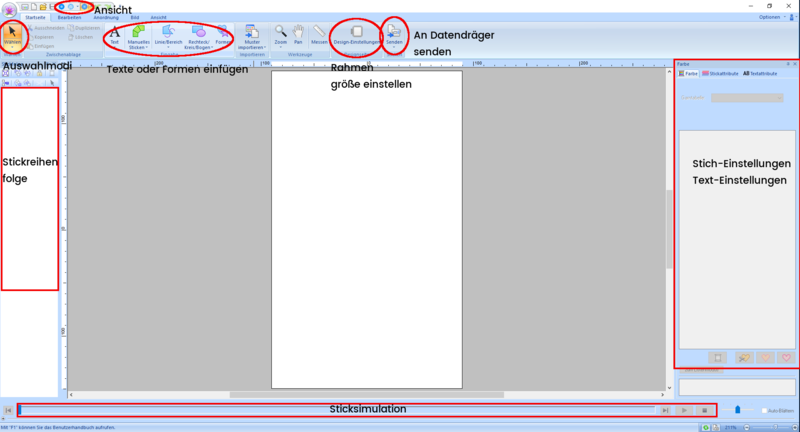
In der Stickansicht (blaue Kreise oben links) gibt es 3 unterschiedliche Modi 1. Solide Ansicht 2. Stichansicht 3. Realistische Ansicht Die realistische Ansicht eignet sich hier besonders um einen Eindruck über die spätere Stickdatei zu erhalten.
Die Auswahloptionen sind oben links zu finden 1. Wählen (Gruppen oder zusammenhängende Flächen) 2.Punkt wählen (Editieren von einzelne Flächen mit ihren Attributen) 3. Einstiegs-/Ausstiegs./Zentrierpunkt wählen (Benötigen wir i.a. nicht)
Texte und Formen einfügen Bei den Texten existieren 3 Einfügeoptionen. Um eigene Fonts verwenden zu können muss das standard Text Modul gewählt werden
An Maschine senden Fertige Stickdatei auf USB-Stick übertragen